WPS Word插入網頁文件的方法
時間:2023-11-10 13:15:53作者:極光下載站人氣:232
很多小伙伴在對文字文檔進行編輯時都會在文檔中添加各種內容,例如圖片、形狀、圖表或是文檔等。有的小伙伴在使用wps對文字文檔進行編輯時想要將網頁文件插入文檔頁面中,但又不知道該怎么進行設置,其實很簡單,我們只需要在WPS中打開插入工具,然后再打開附件工具,接著在下拉列表中點擊打開“對象”選項,最后在插入對象的彈框中上傳準備好的網頁文件,最后點擊確定選項即可。有的小伙伴可能不清楚具體的操作方法,接下來小編就來和大家分享一下WPS Word插入網頁文件的方法。
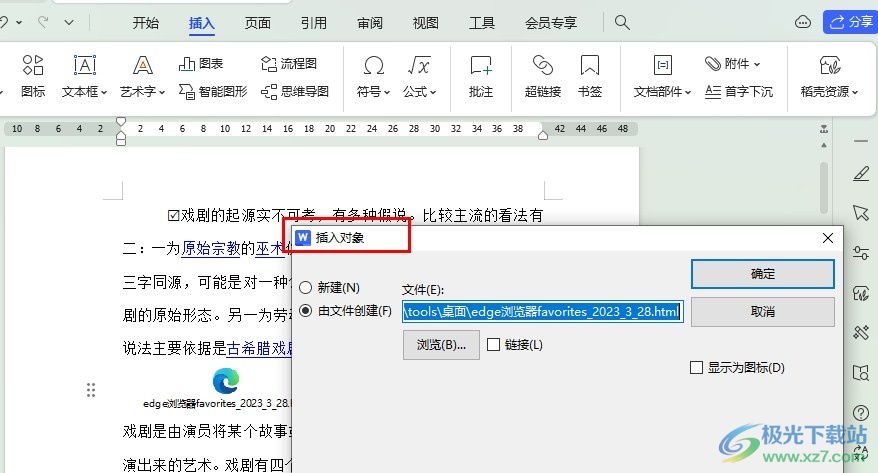
方法步驟
1、第一步,我們在電腦中右鍵單擊一個需要編輯的文字文檔,然后先點擊打開方式選項,再選擇WPS office選項
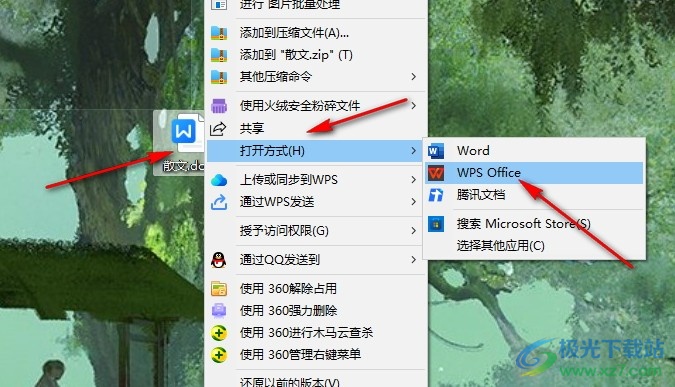
2、第二步,進入WPS頁面之后,我們在工具欄中打開插入工具,再在子工具欄中打開“附件”工具和“對象”選項
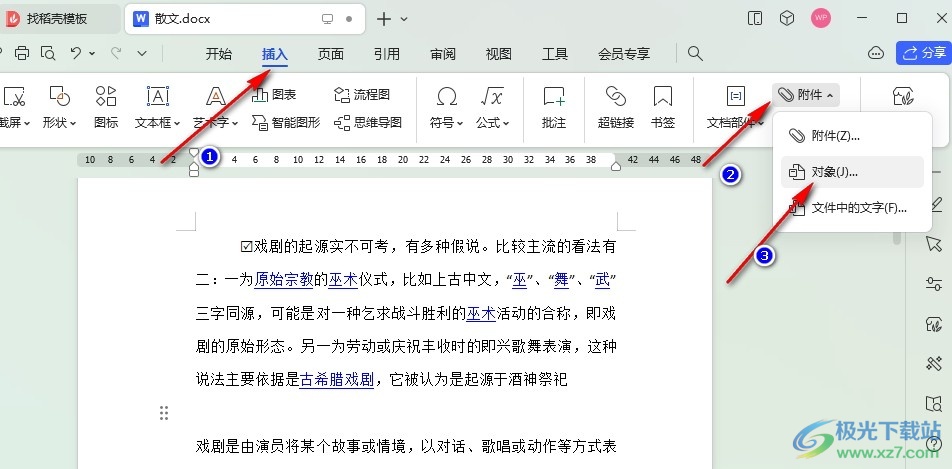
3、第三步,進入插入對象彈框之后,我們先點擊由文件創建選項,再點擊瀏覽選項
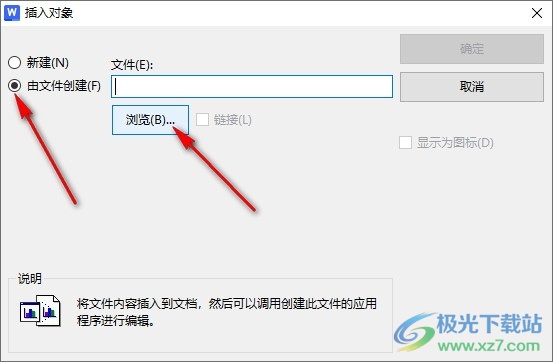
4、第四步,進入文件夾頁面之后,我們選中一個后綴為“.html”的文件,然后點擊打開選項
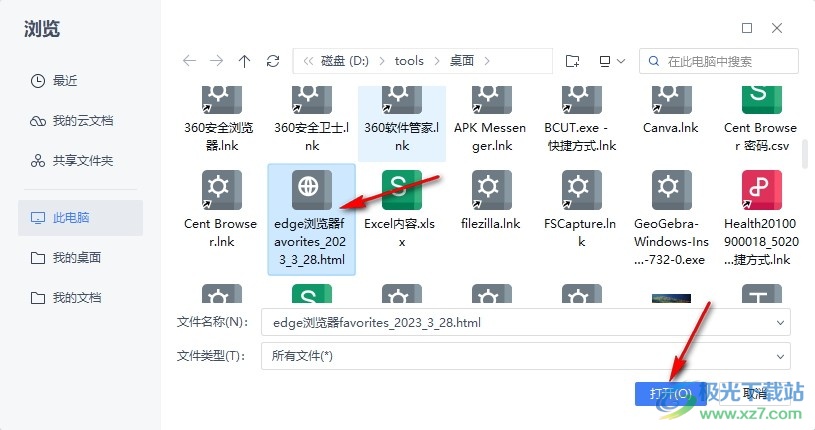
5、第五步,最后我們在插入對象頁面中點擊確定選項,然后在文檔頁面中就能看到插入的網頁文件了
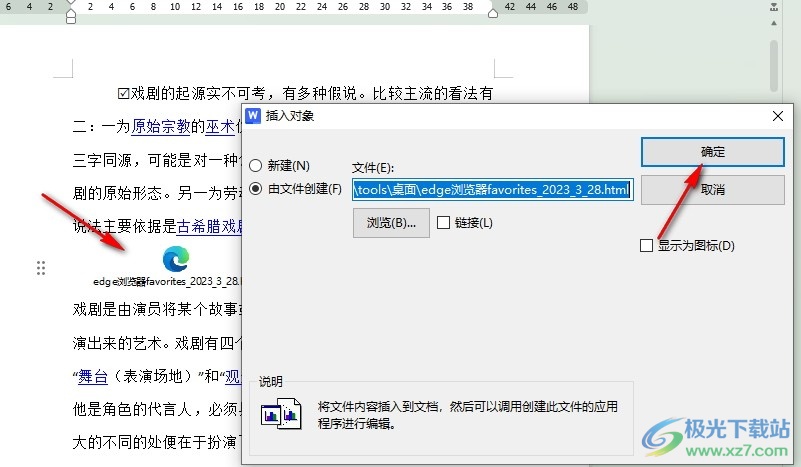
以上就是小編整理總結出的關于WPS Word插入網頁文件的方法,我們在WPS中打開插入工具,再依次打開附件和對象選項,然后在插入對象頁面中將方式改為由文件創建,最后上傳好網頁文件,再點擊確定選項即可,感興趣的小伙伴快去試試吧。

大小:240.07 MB版本:v12.1.0.18608環境:WinAll, WinXP, Win7, Win10
- 進入下載
相關推薦
相關下載
熱門閱覽
- 1百度網盤分享密碼暴力破解方法,怎么破解百度網盤加密鏈接
- 2keyshot6破解安裝步驟-keyshot6破解安裝教程
- 3apktool手機版使用教程-apktool使用方法
- 4mac版steam怎么設置中文 steam mac版設置中文教程
- 5抖音推薦怎么設置頁面?抖音推薦界面重新設置教程
- 6電腦怎么開啟VT 如何開啟VT的詳細教程!
- 7掌上英雄聯盟怎么注銷賬號?掌上英雄聯盟怎么退出登錄
- 8rar文件怎么打開?如何打開rar格式文件
- 9掌上wegame怎么查別人戰績?掌上wegame怎么看別人英雄聯盟戰績
- 10qq郵箱格式怎么寫?qq郵箱格式是什么樣的以及注冊英文郵箱的方法
- 11怎么安裝會聲會影x7?會聲會影x7安裝教程
- 12Word文檔中輕松實現兩行對齊?word文檔兩行文字怎么對齊?
網友評論